单色照片的调色方法非常多,下面的教程介绍用黑白工具来调。这个调色工具需要Photoshop CS3及以上版本才有。如果你的PS版本不够高的话可以用其它方法来调。原图

最终效果

一、打开原图, 使用Topaz 插件磨皮处理图片。
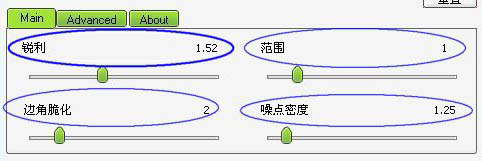
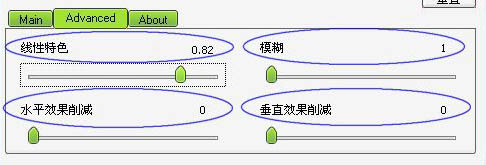
二、执行:图像 > 调整 > 通道混合器,参数设置如图。

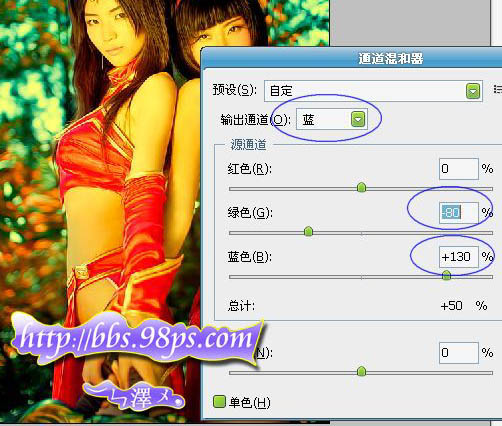
三、新建一个图层按Ctrl+Alt+Shift+E 盖印图层。
四、使用减淡工具,为图片添加人物高光,如图:

五、执行:图像 > 调整 > 黑白,参数设置如图:
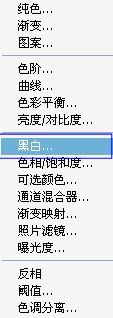
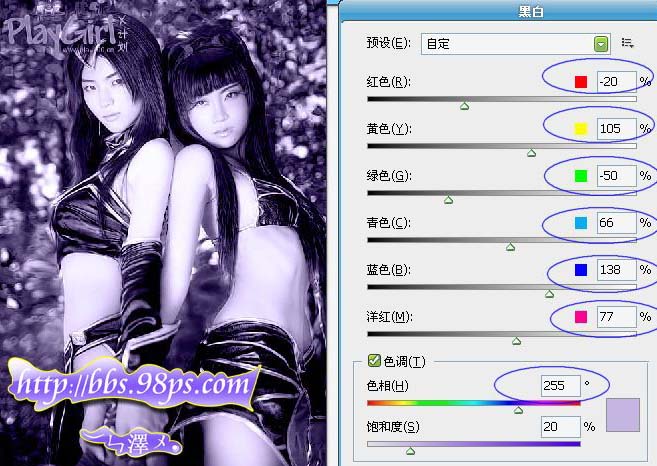
六、新建一个图层,按Ctrl+Alt+Shift+E 盖印图层。
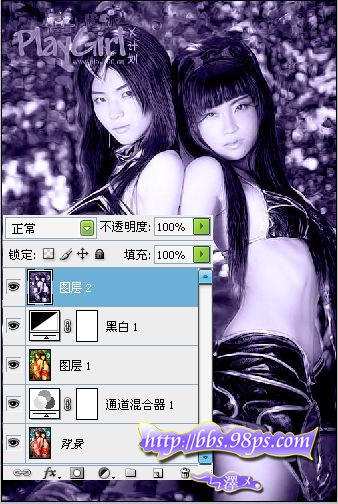
七、复制图层,执行:滤镜 > 模糊 > 高斯模糊,数值为3像素。

八、将图层混合模式设置为叠加,不透明度改为50%,完成最终效果。

最终效果:
